შეამოწმეთ თქვენი აპარატურის/პროგრამული უზრუნველყოფის თავსებადობა Windows 7-თან
Miscellanea / / February 12, 2022
Windows Vista უბრალოდ ცუდი დარტყმა იყო Microsoft-ის რადარზე. Windows 7-მა მიაღწია იმპულსს და ითვლება Microsoft-ის საუკეთესო განახლებად დღემდე. ხალხი გადაერთო მაიკროსოფტის უახლეს ოპერაციულ სისტემაზე. თუ ჯერ კიდევ არ გადახვედით (ჩემსავით), ახლა დროა, რადგან შეიძლება ცოტა ხნით დატკბეთ ვინდოუს 8 ეს კიდევ უფრო გვაიძულებს.
Windows 7-მა ყველა შეჩერება მოახდინა განახლების გამოცდილება უპრობლემოდ. მისი ერთ-ერთი ყველაზე ჭკვიანი და მომხმარებელზე მეგობრული ნაბიჯი იყო მისი დაყენება Windows 7-ის თავსებადობის ცენტრი. ონლაინ სერვისმა ბევრი რამ გააკეთა მძღოლისა და პროგრამული უზრუნველყოფის კონფლიქტის შიშის მოსაშორებლად, როდესაც თქვენ გადადიხართ ერთი OS-დან მის განახლებაზე. გახსოვდეს, ვისტა ასევე ჰქონდა თავისი.
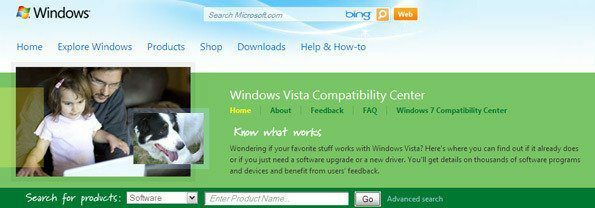
ონლაინ ცენტრი ჩამოთვლის ათასობით ყველაზე პოპულარულ მოწყობილობას და პროგრამულ პროგრამებს (როგორც 32-ბიტიანი, ასევე 64-ბიტიანი კომპიუტერები) დაგეხმარებათ მარტივად ამოიცნოთ რა იმუშავებს ან არ იმუშავებს Windows 7 ოპერაციულ სისტემასთან სისტემა. პირველი, რაც თქვენ უნდა გააკეთოთ, როდესაც მთავარ გვერდზე მოხვდებით, არის მისვლა ხშირად დასმული შეკითხვები გვერდი, რომელიც ხსნის მთელ პროცესს ძალიან მკაფიოდ.
დაიწყეთ ჩამოტვირთვით Windows 7-ის განახლების მრჩეველი რომელიც ამოწმებს თქვენს კომპიუტერს თქვენს აპარატურასთან, მოწყობილობებთან და დაინსტალირებულ პროგრამებთან დაკავშირებული პოტენციური პრობლემებისთვის. 8 მბ-იანი ხელსაწყო აწარმოებს სკანირებას და გეტყვით მზად არის თუ არა თქვენი კომპიუტერი Windows 7-ისთვის და რა უნდა გააკეთოთ განახლებამდე.
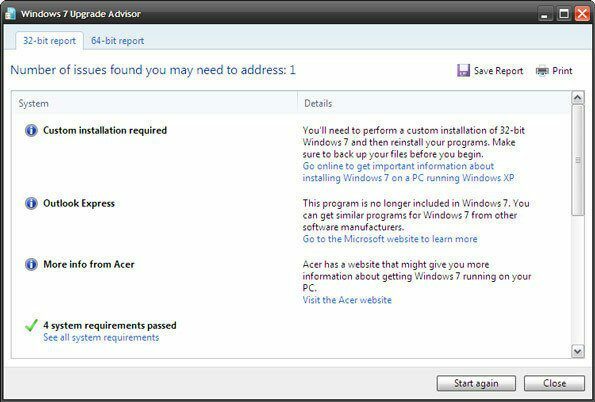
მოწყობილობის დრაივერები, პროგრამული უზრუნველყოფის პროგრამები, განახლებები და ჩამოტვირთვები მოწესრიგებულია ქვემოთ პროგრამული უზრუნველყოფა და აპარატურა ჩანართები. თავსებადი პროდუქტის მოსაძებნად ოთხი გზა არსებობს –
დაათვალიერეთ კატეგორიები

კატეგორიები კარგად არის ასახული ხატებითა და ეტიკეტებით. თქვენ უბრალოდ უნდა ჩამოაყალიბოთ კატეგორიები და ქვეკატეგორიები თქვენი პროგრამული უზრუნველყოფისა და აპარატურის საძიებლად.
ფილტრების გამოყენება
როდესაც შედიხართ კატეგორიის გვერდზე, Windows თავსებადობის ცენტრი ხელმისაწვდომს ხდის რამდენიმე ფილტრს თქვენი ძიების დასაზუსტებლად. მაგალითად, შეგიძლიათ გამოიყენოთ შედეგები ფილტრი შედეგების საჩვენებლად კატეგორიის, საერთო ბრენდების/გამომცემლების და თავსებადობის მიხედვით.

თქვენ შეგიძლიათ აირჩიოთ თქვენი სისტემის ტიპი - 32-ბიტიანი ან 64-ბიტიანიდა ბოლოს გამოიყენეთ დალაგება ფილტრი თქვენი შედეგების მოსაწყობად.
ძიება ზემოდან
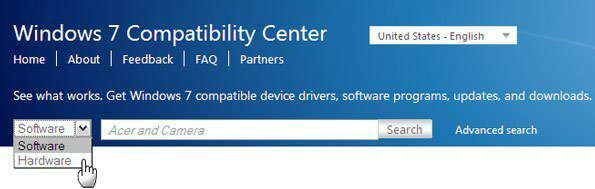
გამოიყენეთ საძიებო ზოლი პროდუქტის სახელის შესაყვანად – ჩამოსაშლელიდან ტექნიკის ან პროგრამული უზრუნველყოფის არჩევის შემდეგ. ასევე შეგიძლიათ დააწკაპუნოთ გაფართოებული ძებნა გამოიყენოს ისეთი პარამეტრები, როგორიცაა ენა, 32-ბიტი/64-ბიტი ან თავსებადობა.
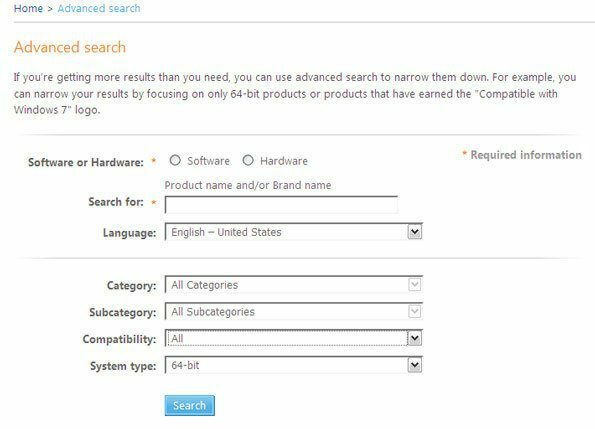
ძიების შედეგები ასევე ნაჩვენებია პროგრამული უზრუნველყოფისა და აპარატურის ჩანართებში. თქვენ შეგიძლიათ გამოიყენოთ ფილტრები შედეგების დასალაგებლად.
პროდუქტის შეზღუდვის შემდეგ, თავსებადობის ცენტრი გაძლევს ბმულს, რომელიც გადაგიყვანთ დეველოპერის გვერდზე ჩამოტვირთვისა და ინსტალაციისთვის.
Windows 7-ის თავსებადობის ცენტრი არის დროის დაზოგვისა და უპრობლემოდ დახმარება, რადგან ის ხსნის მესამე მხარის ინსტრუმენტებზე დამოკიდებულებას. ბოლოს და ბოლოს, Windows-მა იცის რა არის საუკეთესო მისთვის…და ჩვენთვის. იყენებდით Windows 7-ის თავსებადობის ცენტრს? იცოდით ამის შესახებ ამ სტატიამდე?
ბოლოს განახლდა 2022 წლის 02 თებერვალს
ზემოთ მოყვანილი სტატია შეიძლება შეიცავდეს შვილობილი ბმულებს, რომლებიც დაგეხმარებათ Guiding Tech-ის მხარდაჭერაში. თუმცა, ეს არ იმოქმედებს ჩვენს სარედაქციო მთლიანობაზე. შინაარსი რჩება მიუკერძოებელი და ავთენტური.


